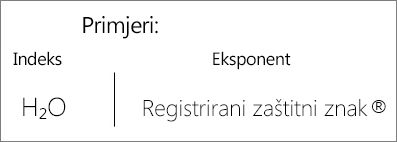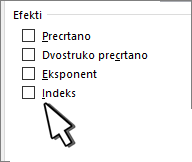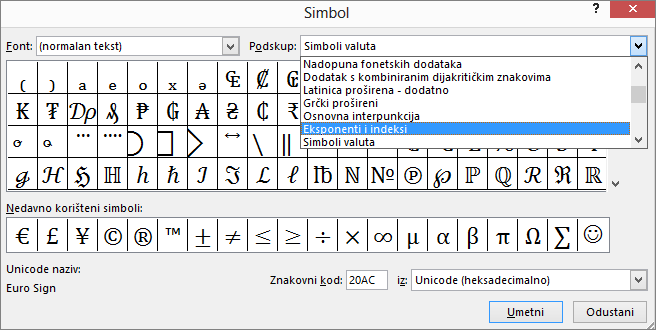Eksponent ili indeks je broj, slika, simbol ili pokazatelj koji je manji od običnog retka vrste i postavljen je malo iznad njega (eksponent) ili ispod njega (indeks). Kada u prezentaciju dodate zaštitni znak, autorska prava ili neki drugi simbol, možda ćete htjeti da se simbol pojavi malo iznad ostatka teksta. Ako stvarate fusnotu, možda ćete to htjeti učiniti i pomoću broja.
Korištenje gumba Eksponent ili Indeks
-
Odaberite željeni tekst ili broj.
-
Idite na Polazno i odaberite Eksponent
Primjena eksponenta ili indeksa pomoću tipkovnih prečaca
-
Odaberite željeni tekst ili broj.
-
Da biste ga oblikovali kao eksponent, istodobno pritisnite Ctrl, Shift i znak plus (+).
Za indeks istovremeno pritisnite Ctrl, Shift i znak minus (-).
Savjet: Tekst možete oblikovati i kao eksponent ili indeks odabirom mogućnosti u dijaloškom okviru Font, kao što je opisano u sljedećem postupku.
Primjena eksponenta ili skripte podskripta iz dijaloškog okvira fonta
-
Odaberite tekst koji želite oblikovati kao eksponent ili indeks.
-
Idite na Polazno u grupi Font odaberite pokretač dijaloškog okvira Font
-
Odaberite Eksponent ili Indeks u grupi Efekti.
Savjet: Na tekst možete primijeniti oblikovanje indeksa ili eksponenta bez promjene veličine fonta. Da biste primijenili eksponent, u okvir Pomak unesite veći postotak. Da biste primijenili indeks, u okvir Pomak unesite manji postotak.
Poništavanje oblikovanja eksponenta ili indeksa
Da biste poništili oblikovanje eksponenta ili indeksa, odaberite tekst i pritisnite Ctrl + razmaknica.
Umetanje simbola indeksa ili eksponenta
-
Kliknite mjesto na koje želite dodati simbol.
-
Idite na Umetanje > simbola > više simbola.
Ako aplikacija nije na cijelom zaslonu, možda ćete morati ponovno odabrati Simbol prije nego što kliknete Više simbola.
-
U okviru Simbol na padajućem popisu Font odaberite (obični tekst). To je prva stavka na popisu.
-
U okviru Simbol na padajućem popisu Podskup odaberite Eksponenti i indeksi.
-
U okviru Simbol odaberite željeni simbol, pritisnite Umetanje, a zatim odaberite Zatvori.
Tipkovni prečaci: Primjena eksponenta ili indeksa
Da bi se tekst prikazivao malo iznad (eksponent) ili ispod (indeks) ostatka teksta, koristite ove tipkovne prečace:
-
Odaberite željeni tekst ili broj.
-
Za eksponent istovremeno pritisnite
Za indeks istovremeno pritisnite
Savjet: Tekst možete oblikovati kao eksponent ili indeks i tako da odaberete te mogućnosti u dijaloškom okviru Font.
Primjena oblikovanja indeksa i eksponenta na tekst
-
Odaberite tekst koji želite oblikovati kao eksponent ili indeks.
-
Na kartici Polazno u grupi Font odaberite Eksponent
Poništavanje oblikovanja eksponenta ili indeksa
Da biste poništili oblikovanje eksponenta ili indeksa, odaberite tekst i pritisnite Ctrl + razmaknica.
Umetanje simbola eksponenta
Za određene simbole koji su gotovo uvijek eksponent, ® ™ kao što su i , jednostavno umetnite simbol i on će se automatski oblikovati kao eksponent.
-
Na kartici Umetanje odaberite Simbol.
-
Odaberite Simboli da biste se pomicali po mogućnostima ili odaberite Posebni znakovi i odaberite simbol koji želite umetnuti.
-
Odaberite tekst koji želite oblikovati kao eksponent ili indeks.
-
Idite na Polazno i odaberite Eksponent
Dodatne informacije
Isključivanje eksponenta rednih brojeva
Oblikovanje teksta kao eksponenta ili indeksa u programima PowerPoint i Outlook